Desbloquear Samsung Galaxy Note II Sin Contraseña
La guía completa para desbloquear el teléfono Samsung Galaxy Note II cuando olvidó la contraseña o el bloqueo de patrón. Aquí proporcionamos todos los métodos para desbloquear su teléfono móvil Samsung sin la contraseña.
También proporcionamos la herramienta Android para desbloquear la contraseña o el PIN. Esta herramienta le ayuda a Restablecer la contraseña, el bloqueo de patrón, el bloqueo de gestos, Gmail, el bloqueo facial y el borrado de datos y caché, etc.
¿Por qué necesita hacer una copia de seguridad de sus datos?
Debe hacer una copia de seguridad de los datos de su teléfono para evitar la pérdida de datos. Hay varias formas y aplicaciones disponibles para hacer copias de seguridad de los datos de Android.
Echa un vistazo a Cómo Hacer copias de seguridad de los datos de Android.
Antes del Reinicio Completo
Debe cargar la batería de su teléfono por encima del 50%. Retire las tarjetas SIM y SD del móvil.
Desbloqueo de Samsung Galaxy Note II mediante Restablecimiento completo
El único que mejor Desbloquea (o Restablece) su teléfono Samsung Galaxy Note II se restablece con el modo de recuperación. Este método de reinicio completo borrará todos sus datos móviles, como fotos, contactos y aplicaciones, etc. No se puede restablecer sin pérdida de datos con este método.
– 1
- En primer lugar, apague su teléfono móvil Samsung, manteniendo pulsado el botón de encendido.
- Después de eso, mantenga pulsado el botón
- Subir volumen + Inicio + Encendido o
- Subir volumen + Botón de encendido.
- Cuando veas la pantalla de signos de exclamación de Android, suelta todos los botones.

- Mientras mantiene pulsado el botón de encendido, presione y suelte el botón de aumento de volumen.
- Después, Elija la opción Borrar datos/restablecimiento de fábrica, Utilizando los Botones de volumen y confirme con el botón de encendido.

- Navegue con los botones de volumen para seleccionar la opción Sí y Presione el botón de encendido.
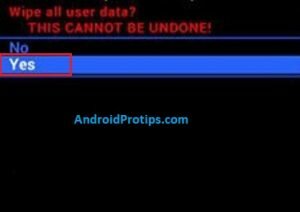
- Una vez que se complete el reinicio, se le devolverá al mismo menú del modo de recuperación.
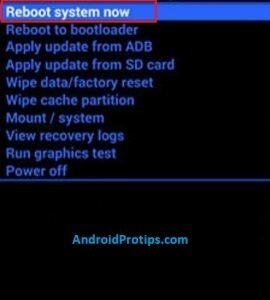
- A continuación, presione el botón de encendido para seleccionar Reiniciar el sistema ahora.
- Desbloqueo realizado en tu móvil Samsung.
Método– 2
- En primer lugar, apague su teléfono móvil Samsung, manteniendo pulsado el botón de encendido.
- Después de eso, mantenga pulsado el botón Subir volumen + Bixby + Encendido.
- Cuando veas la pantalla de signos de exclamación de Android, suelta todos los botones.
- Mientras mantiene pulsado el botón de encendido, presione y suelte el botón de aumento de volumen.
- Después, Elija la opción Borrar datos/restablecimiento de fábrica, Utilizando los Botones de volumen y confirme con el botón de encendido.
- Navegue con los botones de volumen para seleccionar la opción Sí y Presione el botón de encendido.
- Una vez que se complete el restablecimiento, se le devolverá al mismo menú del modo de recuperación.
- A continuación, pulse el botón de encendido para seleccionar Reiniciar el sistema ahora.
- Desbloqueo realizado en tu móvil Samsung.
Desbloquear con Android Multi Tools
Android Multi Tools es una pequeña utilidad para desbloquear y restablecer cualquier teléfono Android sin contraseña ni PIN. También puede borrar datos (archivos multimedia, Contactos y Aplicaciones, etc.) en su teléfono Android.
Las herramientas múltiples de Android son compatibles con Windows 10, Windows 8 u 8.1, Windows 7, XP y Vista. Y también verifique la información de software y hardware de su móvil Android con Android Multi Tools.
Las características de las herramientas múltiples de Android
- Muestran información del dispositivo Android, como versiones de Android e IMEI, etc.
- Restablecer el bloqueo de cara o PIN cuando se olvidó la contraseña.
- Restablecer el bloqueo facial o gestual sin contraseña.
- Restablecer la cuenta de Gmail.
- Borre todos los datos de Android, como archivos multimedia, fotos y aplicaciones, etc.
- Reinicie el dispositivo Android para solucionar problemas de ralentización.
- Borrar datos o caché en modo fastboot.
- Compruebe la información del software del dispositivo Android.
- Compruebe la información de hardware del teléfono Android.
Desbloquear Samsung Galaxy Note II con Multi Tools
- Primero, descarga Android Multi tools.
- A continuación, abra Android Multi Tools v1.02b gsmforum en la carpeta descargada.
- A continuación, conecte su móvil al ordenador.
- A continuación, escriba 2 o 3 para restablecer la contraseña o el pin.
- Después de eso, espere un rato.
- Su dispositivo se desbloqueará y reiniciará automáticamente.
Descargar Herramientas múltiples de Android
Aquí puede descargar las herramientas múltiples de Android.
Desbloquear con Google Find My Device
También puedes desbloquear tu móvil Samsung Galaxy Note II con Google Find my device (Administrador de dispositivos Android). Este método también elimina todos los datos de tu teléfono Android.
Solo puedes usar este método si ya agregaste una cuenta de Gmail a tu teléfono y tienes una conexión a Internet activa.
- Tome otro PC o teléfono y abra cualquier navegador.
- Después de eso, visita Google Buscar mi dispositivo.
- Inicie sesión con las credenciales de inicio de sesión de Google que se utilizan en su teléfono.
- Después de iniciar sesión, habrá tres opciones diferentes: Reproducir sonido, Dispositivo seguro y dispositivo de borrado.
- Ahora haga clic en la opción Borrar dispositivo.
- Después, verá el menú Borrar todos los datos.
- A continuación, pulse en la opción Borrar.
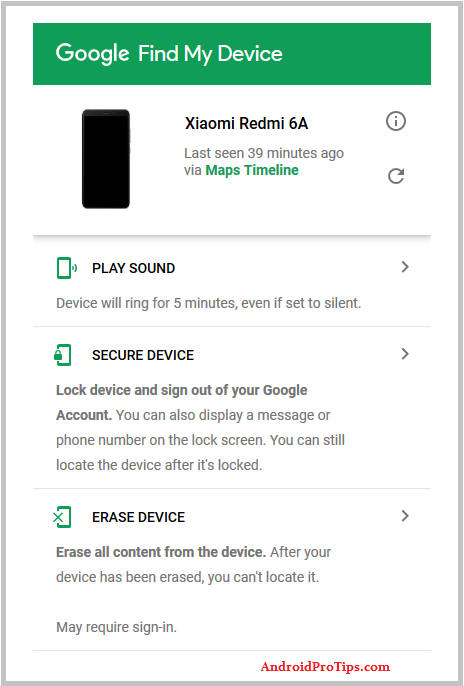
Desbloqueo con Preguntas de seguridad
Si ya configuraste preguntas de seguridad en tu teléfono Samsung Galaxy Note II, puedes desbloquear fácilmente tu móvil de forma gratuita. Si desbloqueas tu dispositivo Samsung Galaxy Note II con preguntas de seguridad de Samsung, debes tener una conexión a Internet activa para desbloquearlo con este método.
- Escriba mal la contraseña 5 veces.
- Ahora, verá la opción olvidada.
- Seleccione la opción olvidada y responda a las preguntas de seguridad para desbloquear el bloqueo de patrón o el PIN.
Nota: No se pueden desbloquear dispositivos Samsung con cifrado FBE con preguntas de seguridad.
Desbloqueo con Preguntas de seguridad de Google
Si desbloqueas tu dispositivo Samsung Galaxy Note II con preguntas de seguridad de Google, debes tener una conexión a Internet activa para desbloquearlo con este método.
Sigue estos pasos para Desbloquear tu móvil.
- Después de varios intentos fallidos realizados en su teléfono Samsung Galaxy Note II para desbloquear el dispositivo, toque ¿Olvidó la opción de patrón?
- Luego, Toque Responder pregunta.
- A continuación, escriba la respuesta de seguridad de Google y, a continuación, toque Desbloquear.
- Finalmente, muestra Sí o No, Toque Sí si desea crear un nuevo patrón de desbloqueo (PIN) o Toque No si no desea usar un bloqueo de pantalla.
Leave a Reply